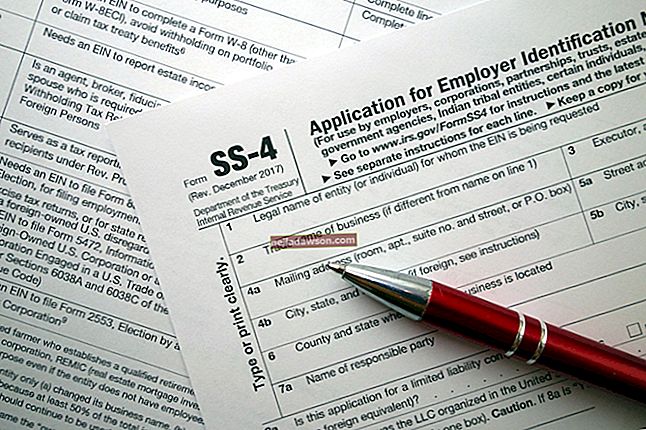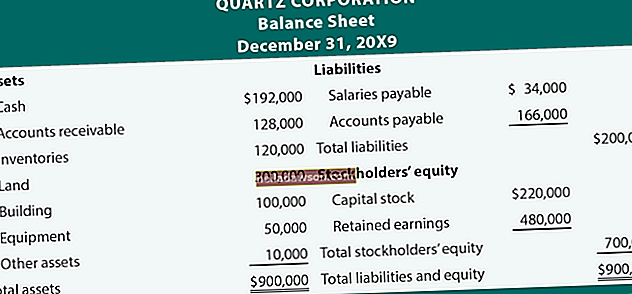Ha most vásárolt egy új laptopot, számos lehetőség kínálkozik az összes fontos adat - például üzleti dokumentumok, képek és egyéb fájlok és mappák - gyors és egyszerű áthelyezésére. Ezt megteheti felhőszolgáltatásokkal, például a OneDrive-val , vagy tároló meghajtóval, vagy akár kábel csatlakoztatásával a két laptop között .
Mely fájlokat kell átvinni?
Ritkán kell bárkinek áthelyeznie a merevlemez teljes tartalmát egyik számítógépről a másikra. A fájlok többsége az operációs rendszer és az alkalmazások számára készült, és általában nem tanácsos ezeket a fájlokat új laptopra helyezni. Új laptopjának saját operációs rendszere van.
Az olyan alkalmazások, mint a Microsoft Word, a Photoshop és a játékok, általában nem futnak új laptopon, amíg nincsenek telepítve, általában a vállalat webhelyeiről. A fájlok egyik számítógépről a másikra történő másolása nem telepíti az alkalmazásokat, mert a rendszerfájlokat módosítani kell a futtatásukhoz.
Mielőtt új laptopjára költözne, nyissa meg a File Explorer programot a régi laptopján, és nézze meg, hol vannak a fájljai és hogyan vannak rendezve. Az Asztalon található fájlokat és mappákat , valamint a Dokumentumok , Képek , Zene és Videók mappákba kell helyezni az új laptopot . A Letöltések mappában meg kell néznie, hogy van-e valami fontos, amit áthelyezhet.
Néhány alkalmazás a fájlokat a fent felsoroltaktól eltérő mappában tárolja. Ha tudja, melyik alkalmazás teszi ezt, nyissa meg ezeket a mappákat, és helyezze át a személyre szabott fájlokat. Ha nem biztos benne, tartsa a régi laptopját néhány napig a közelben, amíg biztos nem lesz benne, hogy mindent átad, amire szüksége van.
A névjegyeket és e-maileket, valamint a webböngésző könyvjelzőit rendszerint online mentik, így rendszerint átkerülnek az új laptopra, amint bejelentkezik.
A Felhő használata
Ha megfelelő internetkapcsolattal rendelkezik, akkor gyorsan átvihet adatokat egy felhőalapú tárolási szolgáltatás segítségével. Egyszerűen töltse fel az új laptopra áthelyezni kívánt fájlokat a felhőtárolóba húzással. Ezután letöltheti azokat új számítógépére, vagy szinkronizálhatja új laptopját a felhőalapú szolgáltatással, amint az alkalmazás telepítve van.
OneDrive: Ha van Microsoft-fiókja, ingyenes tárhelyet kap a OneDrive-val, és még több tárhelyet, ha Microsoft Office-ja van. További tárhely csak néhány dollárért érhető el havonta. A OneDrive egyik fő előnye, hogy virtuális meghajtóként használhatja, így az összes fájl automatikusan biztonsági másolatot készít a felhőből. A fájlok másolatai szintén a laptopon vannak, így továbbra is hozzáférhet hozzájuk, ha elveszíti az internet-hozzáférést.
Google Drive: Ha van Google-fiókja, amely tartalmaz Gmail- vagy YouTube-fiókot, akkor a Google Drive segítségével feltöltheti fájljait és letöltheti azokat új laptopjára. További tárhely havi áron érhető el, vagy ha Android-telefont vagy Chromebookot vásárolt.
Alapértelmezés szerint a Google Drive-nak csúnya szokása, hogy automatikusan konvertálja a dokumentumokat a Google Dokumentumokkal működő dokumentumokká - például egy RTF fájlt automatikusan DOCX formátumba konvertál. A funkció kikapcsolásához keresse fel a drive.google.com/drive/settings webhelyet, és kapcsolja ki a Feltöltések konvertálása lehetőséget.
Dropbox: A Dropbox fiókkal fájlokat is átvihet két laptop között. Húzza a fájlokat a régi laptopjáról a Dropboxba. Amikor telepíti a Dropbox alkalmazást új laptopjára, automatikusan letölti és szinkronizálja őket.
Külső meghajtó használata
Bármely külső meghajtó, beleértve az USB-meghajtót vagy az SD-kártyát is felhasználhatja fájljainak egyik laptopról a másikra történő átvitelére. Csatlakoztassa a meghajtót a régi laptopjához; húzza a fájlokat a meghajtóra, majd válassza le, és helyezze át a meghajtó tartalmát az új laptopra. Ha a fájlok feltöltésekor az eszköz elfogy, az első átvitel befejezése után törölnie kell őket, majd vissza kell térnie a többihez. Minél több rendelkezésre álló tárhely van a meghajtón, annál könnyebb a folyamat, mivel nem kell olyan gyakran átvinni a meghajtót a laptopok között.
Ideális esetben egy olyan külső tárolóeszköz a legjobb, amely az összes fájlját képes tárolni, mert a meghajtón tárolt adatokat sürgősségi biztonsági mentésként is felhasználhatja, arra az esetre, ha az új laptop elromlik.
Átviteli kábel használata
A fájlok új laptopra történő gyors átvitelének másik módja az átviteli kábel vásárlása. Ez egy két dugaszos USB-kábel, amely közvetlenül összeköti mindkét számítógépet. Ezek a kábelek általában szoftverrel vannak ellátva, amely gyorsan áthelyezi adatait egyik számítógépről a másikra.
Mozgás egyik MacBookról a másikra
Az Apple tulajdonosok előnyben vannak, amikor új MacBook-ra frissítenek. Az Migration Assistant segítségével átmásolhatja az összes fájlt. A Migration Assistant az Utilities mappában található, amely az Applications mappában található. Először indítsa el a Migration Assistant alkalmazást a régi MacBook-on, és kövesse az utasításokat, hogy mindent áthelyezzen az új MacBook-ra.